Як очистити аккаунт Gmail від усього зайвого
У 2004 році Gmail з його гігабайтом безкоштовного простору для зберігання листів здавався казкою. Ніхто б не подумав, що такий величезний ящик коли-небудь доведеться чистити. Сьогодні сховище виросло в 15 разів, але бажання видалити тисячі листів багатьох з нас не покидає.
Проблема криється не в доступному просторі, а в незліченній кількості непрочитаних і просто непотрібних повідомлень. Перевірка списку входять перетворюється на тортури, а пошук і система міток стають марними.
Втім, скриньки Gmail все ж можна подарувати друге життя.
Видаліть всі листи
Перший крок - цілком очистити поштову скриньку. Спочатку бажано зробити резервну копію всього ящика за допомогою інструменту експорту даних Google . Потім її можна буде відкрити через поштовий клієнт, наприклад Mozilla Thunderbird. На збереження ящика може піти кілька годин або навіть днів - це залежить від його обсягу. Але процес здійснюється на серверах Google, тому тримати комп'ютер включеним не потрібно.
Ви також можете перенести самі корисні і потрібні повідомлення на інший рахунок через десктопні поштові клієнти по протоколах POP або IMAP .
Будьте уважні! Інфія не несе відповідальності за важливі листи, які ви можете з необережності видалити.
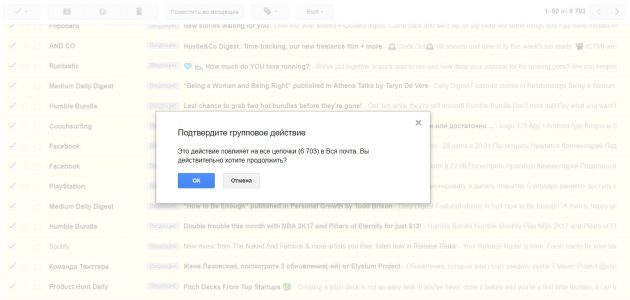
Само по собі видалення листів - процес нехитрий. перейдіть на сторінку Gmail з усіма повідомленнями , Поставте позначку у відповідному полі зліва вгорі і правіше натисніть «Вибрати всі ланцюжки в розділі" Вся пошта "». Після цього залишиться тільки клацнути по іконці кошика і підтвердити дію.
Листи виявляться в кошику, доступною в меню зліва. Перейдіть в неї і натисніть «Очистити кошик». Також перевірте папку спаму, щоб переконатися, що ваш аккаунт тепер повністю чистий.
Видаліть непотрібні контакти
Gmail самостійно записує контакти людей, з якими ви спілкуєтеся. Це великий плюс сервісу, але тут криється і мінус: при необережному поводженні з функцією список контактів може перетворитися в безладну купу. Абсолютно несподівано в телефонній книзі Android-смартфона може з'явитися людина, якій ви писали лише раз, та й то 10 років тому.
В даному випадку все трохи складніше, ніж з листами, оскільки контакти синхронізуються між різними сервісами Google. В ідеалі необхідно видалити всі непотрібні поштові адреси, зберегти важливі і залишити поза увагою телефонні номери.
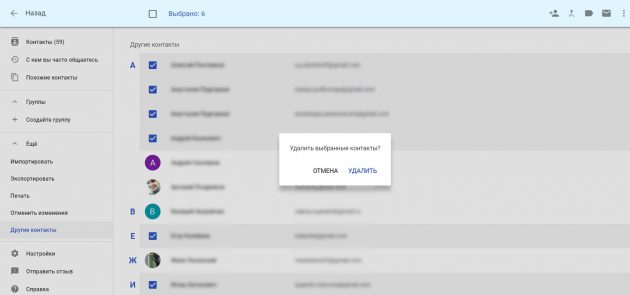
Почніть з сторінки контактів , А саме - з категорії «Інші контакти» на вкладці «Ще». Там знаходяться люди, яких Gmail може рекомендувати при введенні поштової адреси, але яких ви самі в контакти не додавали. Виберіть всіх непотрібних людей, поставивши на них позначки, натисніть на значок із трьома крапками вгорі праворуч, а потім - «Видалити». Також можна перевірити вкладку «Схожі контакти» на наявність дублікатів.
Після цього варто вручну пройтися по основному списку контактів і закінчити розпочате. Якщо хочете, щоб список більше не поповнювався автоматично, перейдіть на вкладку «Загальні» в настройках Gmail і напроти пункту «Заповнити форму контактів» виберіть опцію «Не додавати контакти автоматично».
Почніть з чистого аркуша
Залишилося підготуватися до майбутніх напливу листів і по можливості їх запобігти. Будьте обережні, коли залишаєте свій ящик в черговому сервісі-пустушки. Якщо вже занадто пізно і ваша пошта засвітилася в базах сотень компаній, можете розглянути створення нового облікового запису Google. При бажанні старі повідомлення можна перенести за допомогою згаданих вище протоколів POP і IMAP.
Важливо знати, що в поштових адресах Gmail точки не враховуються. Листи, надіслані на адреси [email protected] і [email protected], прийдуть в один і той же ящик. Тому, коли підписуєтеся на не дуже важливі сервіси, вводите адресу з точкою в одному і тому ж місці. Так ви зможете швидко впорядкувати різного роду розсилки і видалити їх.
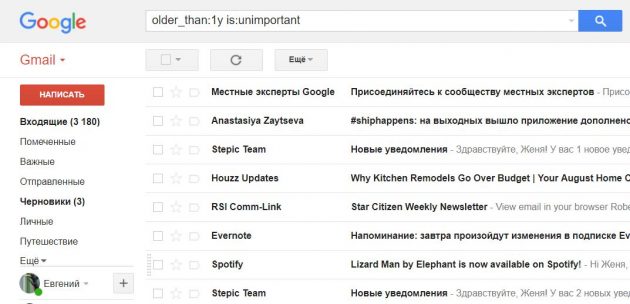
Рекомендується регулярно чистити ящик від листів старше декількох місяців. Якщо ввести в рядку пошуку older_than: 1y, то Gmail покаже всі листи, отримані більше року тому. Так само можна робити, наприклад, з місяцями: в такому випадку потрібно замінити букву y на m. Додайте до пошукового запиту команду is: unimportant, щоб виключити зі списку повідомлення з позначкою «Важливі». Повний перелік пошукових команд доступний в розділі довідки .
Gmail непогано справляється з організацією листів, якщо налаштувати папку «Вхідні». Щоб це зробити, клацніть по шестерінки справа і натисніть на відповідну кнопку. Якщо сервіс відправить повідомлення не в ту категорію, то перетягніть його вручну в потрібну: Gmail запам'ятає ваш вибір і більше не помилиться.